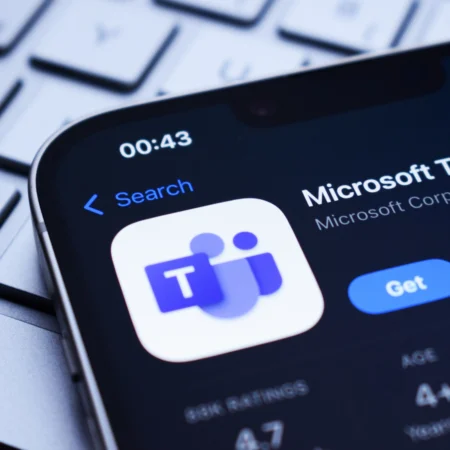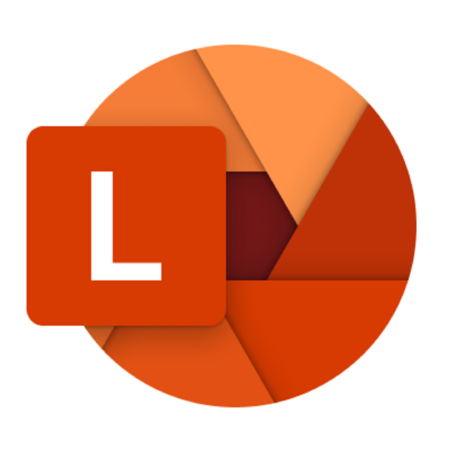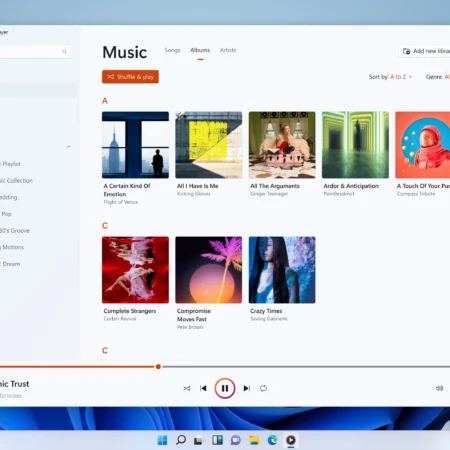Negen tips voor WhatsApp-gebruikers

Even een berichtje sturen naar familie of vrienden? Wie sms- of mms-berichten wil vermijden, kan meespringen op de WhatsApp-kar, een erg populaire app waarmee je ook berichten kunt sturen.

1. Wanneer moet ik gaan betalen?
Officieel mag je WhatsApp het eerste jaar gratis gebruiken, daarna betaal je 0,89 euro per jaar, nog altijd een stuk goedkoper dan het versturen van sms’jes.
[related_article id=”161563″]
Benieuwd wanneer jouw proefperiode afloopt? Ga in WhatsApp naar ‘Instellingen’, ‘Account’, ‘Betalingsinformatie’. Achter ‘Verloopt’ staat het tijdstip waarop jouw gratis gebruik afloopt en je moet gaan betalen. Dat hoeft niet exact op die betreffende datum, want wanneer je een verlenging aanschaft wordt deze automatisch bij de nog resterende tijd van jouw gratis abonnement opgeteld.
2. Gesprekken opschonen
Misschien heb je een nieuwsgierige of jaloerse partner die het niet kan laten om jouw WhatsApp-conversaties na te lezen. Een hele conversatie wissen valt misschien erg op, maar het is ook mogelijk om één enkele opmerking van één van de deelnemers aan een conversatie op je toestel te verwijderen.
Dat doe je door je vinger op de betreffende opmerking te leggen en te wachten tot er een menu verschijnt. Naast ‘Kopiëren’ en ‘Doorsturen’ kun je hier kiezen voor ‘Verwijderen’, zodat het betreffende commentaar op jouw toestel verdwijnt.
3. Gesprek e-mailen
Het is mogelijk om een volledig WhatsApp-gesprek naar jezelf of een ander te mailen. Ga naar het overzicht met alle gesprekken en hou je vinger net zo lang op een van de gesprekken totdat er een menu verschijnt. Hier kun je kiezen voor ‘Dit gesprek e-mailen". Het aardige van deze functie is dat niet alleen de tekst, maar ook alle mediabestanden zoals foto"s en video"s worden meegestuurd.
4. Hier ben ik
?Waarschijnlijk wist je al dat het mogelijk was om een foto, audio-opname of video op te nemen in een WhatsApp-gesprek. Het is sinds kort echter ook makkelijk om jouw locatie door te geven. Klik wanneer je in een gesprek zit met iemand op het paperclipje rechtsboven en kies vervolgens in het menu dat verschijnt voor ‘Locatie’.
Door vervolgens op ‘Je huidige locatie verzenden’ te drukken, kunnen de andere deelnemers precies zien waar je je bevindt. Het is ook mogelijk om bijvoorbeeld de naam van een specifieke locatie zoals een café, restaurant of openbare gelegenheid door te sturen.
5. Enter om te verzenden
In WhatsApp is de Enter-knop min of meer uitgeschakeld en gebruik je deze eigenlijk alleen als je bijvoorbeeld een berichtje wilt sturen dat uit meerdere regels bestaat met een witregel er tussen. Dat is niet erg handig. Je kunt die altijd terug aanzetten. Ga naar ‘Instellingen’ en kies voor ‘Gespreksinstellingen’. Zet nu een vinkje achter ‘Verzenden met Enter’.
6. Snelkoppeling naar gesprek
Wie WhatsApp op een Android-telefoon gebruikt, heeft een aantal extra functies. Een daarvan is de mogelijkheid om een snelkoppeling te maken naar een gesprek. Dit is een handige manier om, direct een berichtje te kunnen sturen naar een bepaalde persoon of een specifieke groep, zonder dat je eerst de app moet opstarten.
Ga in WhatsApp naar de lijst met ‘Gesprekken’. Houd je vinger op een van de gesprekken tot er een menu verschijnt en kies vervolgens voor ‘Snelkoppeling maken’. Op je thuisscherm staat nu een pictogram van de persoon of de groep die bij dat betreffende gesprek hoort.
7. Stuur een massabericht
Wanneer je in WhatsApp een groep hebt aangemaakt of deel uitmaakt van een groep, dan zal een opmerking die je plaatst naar alle leden van die groep worden verstuurd. Wil je even snel een bericht sturen naar meerdere mensen zonder dat je hiervoor een groep wilt aanmaken, dan kan dit op een handige manier.
Ga eerst naar het scherm waarin alle gesprekken worden weergegeven en dan naar de instellingen. Kies vervolgens voor ‘Nieuw massabericht’. Gebruik nu de plusknop om contactpersonen toe te voegen door een vinkje achter hun naam te zetten. Kies voor ‘Gereed’, druk op ‘Volgende’ en voer je bericht in. Druk vervolgens op ‘Verzenden’ om ervoor te zorgen dat het bij alle geselecteerde personen wordt bezorgd.
8. Groepen personaliseren
De meeste WhatsApp-gebruikers weten hoe ze een groep kunnen aanmaken, maar hebben geen idee dat deze ook kan worden gepersonaliseerd. Hou hiervoor je vinger op een groep en kies in het menu voor ‘Groepsinformatie’. Je krijgt een overzicht van alle deelnemers van die betreffende groep en leest wie de zogeheten Group Admin is.
Door op ‘Groepsafbeelding toevoegen’ te drukken kun je ervoor zorgen dat de groep een eigen plaatje krijgt. Je kunt op dezelfde manier een bestaande afbeelding wijzigen, zelfs als je geen Group Admin bent. Door rechtsboven het pictogram met het pennetje aan te raken, kan de groepsnaam / het onderwerp worden gewijzigd.
9. Statistieken
Een aardige aanvulling op WhatsApp is de app WhatStat. Het analyseert alle WhatsApp-data op je smartphone en vertelt met wie en in welke groepen je de meeste berichten uitwisselt, op welke dagen je veel of juist weinig gebruikmaakt van WhatsApp en het toont het totaal aantal berichten in een overzichtelijke grafiek. WhatStat is te vinden in de Google Play Store en werkt alleen op Android-toestellen.